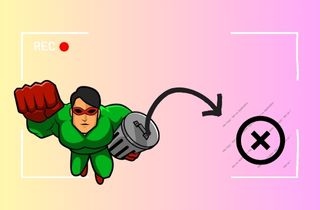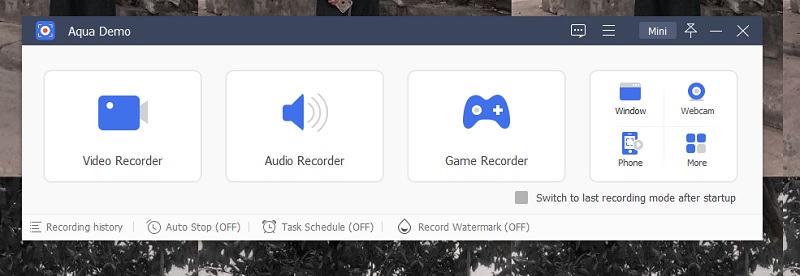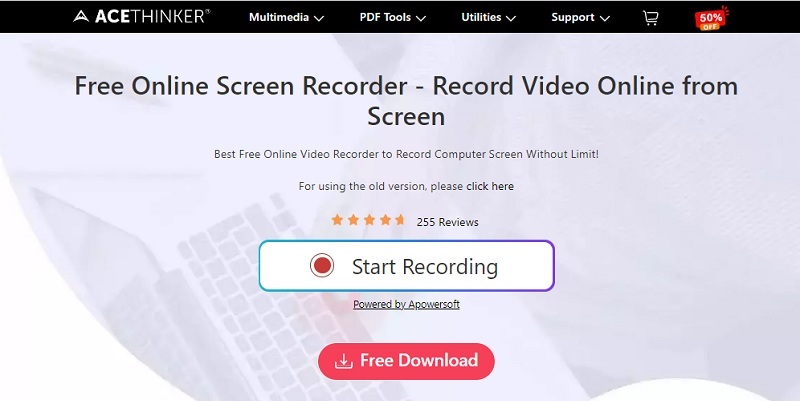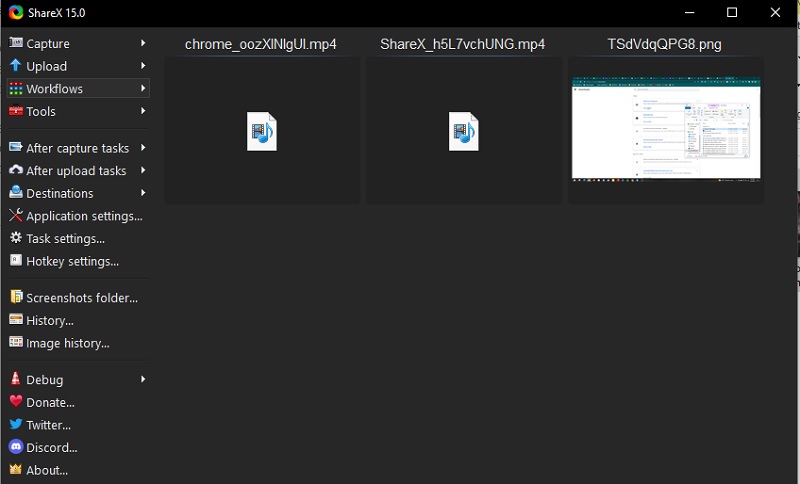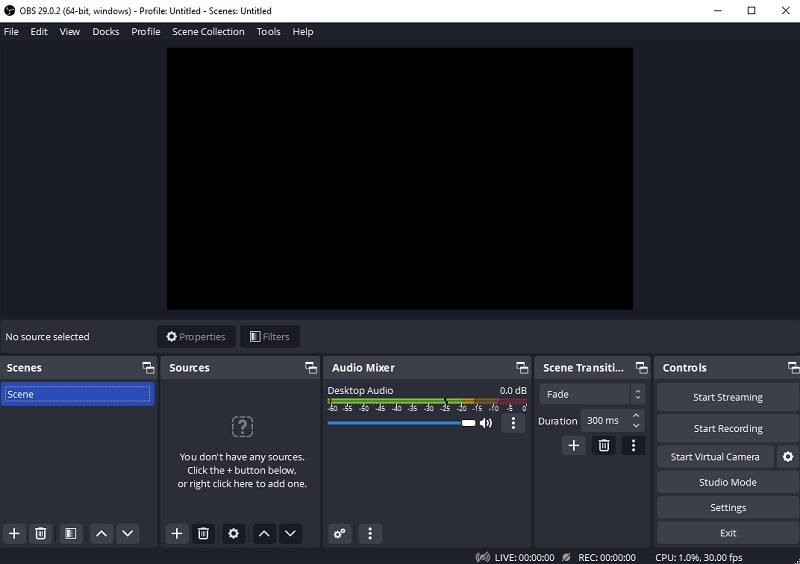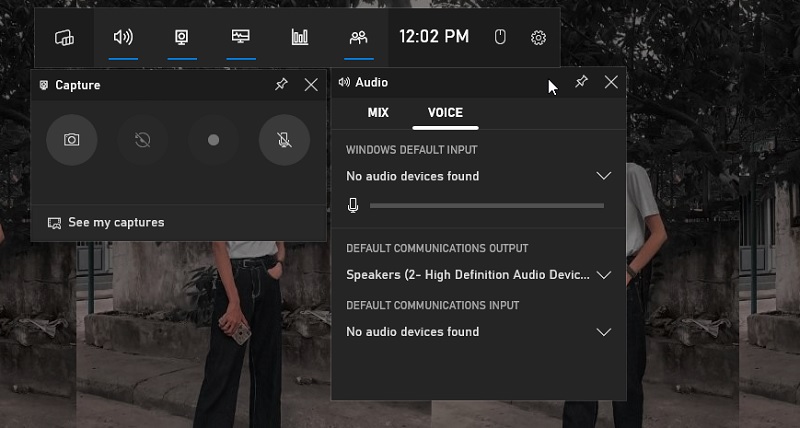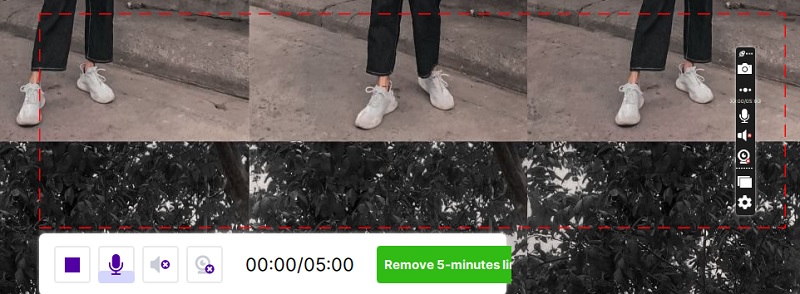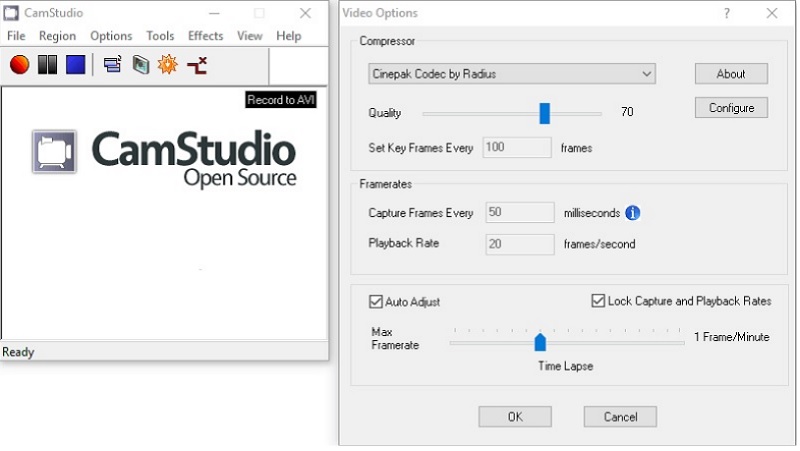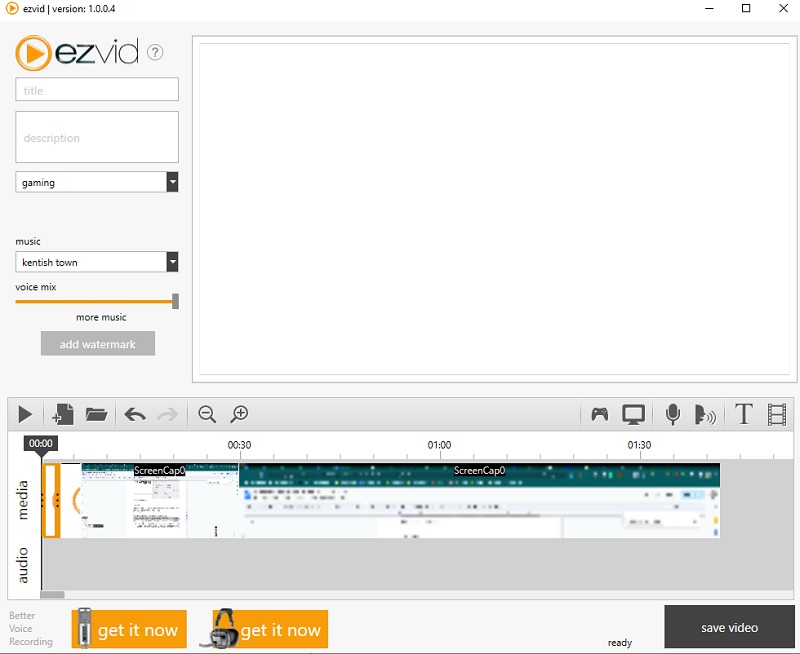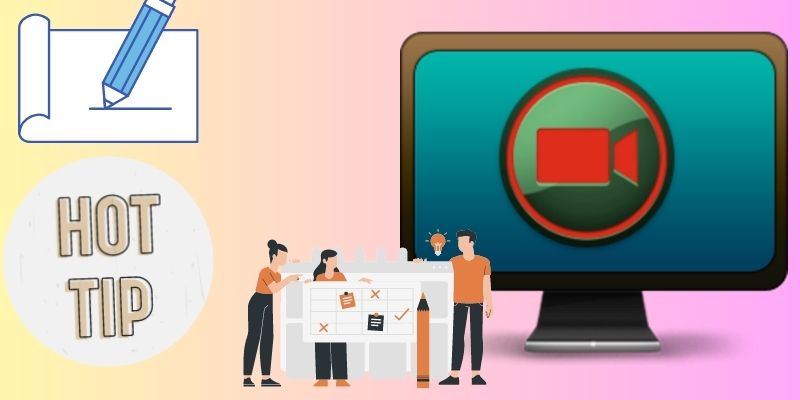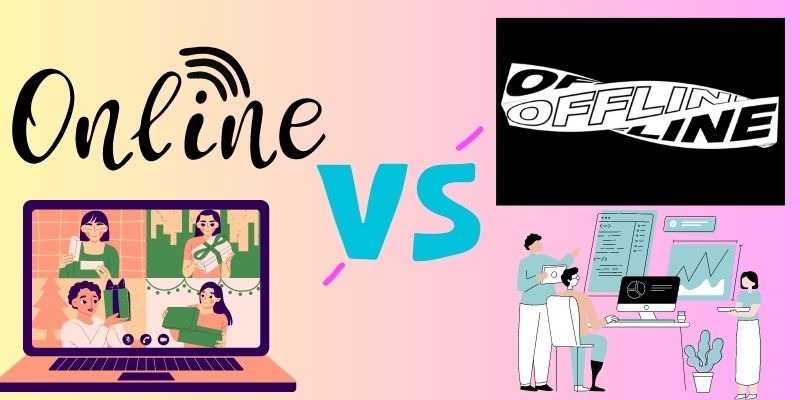Vous avez entendu parler des téléchargeurs vidéo et audio. Ce type de logiciel permet aux utilisateurs de capturer et de convertir des fichiers multimédias en ligne dans différents formats, ce qui est parfait pour l'expérience de visionnage. Qu'en est-il de l'activité de votre écran ? Quel outil devez-vous utiliser ? L'enregistreur d'écran est une application logicielle qui permet aux utilisateurs de capturer et de télécharger l'activité de l'écran sans restriction. Ces outils sont propices à la collecte de mouvements sur votre écran que la plupart des téléchargeurs de vidéos ne peuvent pas accumuler. Il peut également enregistrer des activités non téléchargeables, notamment des réunions, des flux en direct et l'activité de la souris. Ces outils peuvent également capturer des vidéos en ligne dont le téléchargement nécessite du travail. Pourtant, la principale préoccupation concernant l'utilisation des enregistreurs d'écran est l'apparence de la sortie, et certaines de ces solutions ont ajouté un filigrane sur le fichier. Cette fonctionnalité n'est pas bonne lorsqu'il s'agit d'avoir une meilleure expérience de visionnage, l'authenticité de votre fichier, etc. La raison de ces filigranes peut être due aux plans tarifaires, à la limite et à la version d'essai de l'outil que vous utilisez. Heureusement, il existe différentes captures d'écran gratuites sans filigrane sur Internet. L'avantage de ceci est de fournir une sortie propre sans payer de plans tarifaires. Mais quel outil choisir ? Quel est le meilleur? Pas de soucis, nous avons rassemblé la liste des enregistreurs d'écran que vous pouvez utiliser pour avoir une meilleure activité de capture d'écran.
Enregistreur à huit écrans sans filigrane
1. AceThinker Aqua Démo
Caractéristique distinctive: Cet outil dispose d'un planificateur de tâches qui permet aux utilisateurs de capturer des vidéos à une heure prédéterminée.
Montage vidéo: Vous pouvez utiliser les outils d'édition essentiels, notamment la conversion, le découpage, le découpage et l'exportation de la vidéo.
Vous avez besoin d'un enregistreur d'écran gratuit pour jouer sans filigrane, AceThinker Aqua Demo est ce dont vous avez besoin. Cet outil est livré avec différents modes d'enregistrement. Lors de l'enregistrement, cette application peut capturer le plein écran, la région, la fenêtre du navigateur et le rapport hauteur/largeur de forme libre sur votre écran. Pendant l'enregistrement, vous pouvez annoter sur votre écran en utilisant différentes tailles et formes ainsi que des flèches de différentes couleurs et teintes. De plus, il possède des fonctionnalités avancées. Cette application dispose d'une option d'arrêt automatique où vous pouvez définir l'heure, la taille du fichier et la durée de la vidéo de sortie pour mettre fin automatiquement aux enregistrements. Cet outil est unique car il peut enregistrer des écrans sans filigrane ni logo de produit. Ce que nous entendons par logo de produit, c'est qu'il peut permettre aux utilisateurs de télécharger des filigranes personnalisés (et non le filigrane du produit) pour les joindre au fichier de sortie. Cette fonctionnalité permet aux créateurs de contenu d'enregistrer leur activité à l'écran et de publier le fichier de sortie sur les plateformes de réseaux sociaux.
Essayez-le gratuitement
Téléchargement gratuit
Windows 8 / 10 / 11
Téléchargement sécurisé
Téléchargement gratuit
Mac OS X 10.15 et supérieur
Téléchargement sécurisé
Avantages:
- Vous pouvez caster un appareil mobile et l'enregistrer sur votre ordinateur.
- Vous pouvez ajouter des sources externes, notamment un microphone et une webcam.
- Il permet aux utilisateurs d'enregistrer une fenêtre ou un navigateur spécifique.
- Il permet aux utilisateurs de prendre des captures d'écran sur leur écran pendant l'enregistrement.
- Vous pouvez capturer une vidéo de qualité sans perte avec cette application.
Inconvénients:
- En observant cet outil, nous n'avons trouvé aucun inconvénient vous empêchant d'enregistrer votre écran.
- Il offre des enregistrements d'écran époustouflants de votre écran, garantissant que chaque détail est parfaitement capturé.
- Vous pouvez couper et diviser vos enregistrements d'écran avec ce logiciel.
- Partagez facilement vos enregistrements, que vous souhaitiez les télécharger sur les réseaux sociaux ou les envoyer à un collègue.
2. Enregistreur d'écran en ligne gratuit AceThinker
Caractéristique distinctive: Il permet aux utilisateurs de sélectionner une fenêtre spécifique pour enregistrer l'activité de l'écran même sans même accéder à la fenêtre particulière.
Montage vidéo: Il s'agit d'un outil en ligne dépourvu de processus de montage vidéo.
Lorsque vous devez enregistrer votre écran, vous ne disposez pas de suffisamment d’espace pour télécharger un logiciel ; cet outil en ligne est idéal pour vous. AceThinker Free Online Screen Recorder est un enregistreur d'écran Web de premier plan qui permet aux utilisateurs de capturer librement l'activité de l'écran sans filigrane. Il dispose d'une fonction qui enregistre une qualité vidéo 1080P et l'exporte sans effort. Il peut capturer des fichiers audio sur un microphone et l'audio du système pour les joindre à votre fichier enregistré. De plus, les nouveaux utilisateurs qui découvrent cet enregistreur d'écran en ligne peuvent naviguer efficacement dans son interface. Vous devez appuyer sur l'option Démarrer l'enregistrement pour lancer son panneau d'enregistrement, que vous utiliserez pour enregistrer l'intégralité de votre écran. Il peut capturer des régions spécifiques, en plein écran ou au format libre. De plus, vous pouvez enregistrer le fichier de sortie sans filigrane avec différents formats vidéo. Ceux-ci incluent MP4, AVI, FLV, WMV et autres. Il peut également être utilisé comme Enregistreur d'écran Android sans filigrane car il est accessible sur un navigateur Web mobile.
Avantages:
- Vous pouvez partager le fichier de sortie directement avec YouTube, Google Drive, Vimeo, etc.
- Vous pouvez enregistrer des vidéos au format GIF.
- Il peut fournir des fonctionnalités d'annotation pendant l'enregistrement.
- Vous pouvez bloquer les notifications lors de l'enregistrement de vos navigateurs.
- Il permet aux utilisateurs d'enregistrer une webcam tout en enregistrant l'activité de l'écran.
Inconvénients:
- Cela dépend de la vitesse de votre Internet.
3. ShareX
Caractéristique distinctive: Il dispose de plusieurs codes et modes pour enregistrer des écrans de PC sans filigrane.
Montage vidéo: Il n'a pas de fonctions d'édition vidéo.
Avez-vous besoin d'un enregistreur d'écran gratuit et open-source, sans décalage ni filigrane ? ShareX est l'outil que vous devriez rechercher. Différents utilisateurs font confiance à cette application en raison de son interface légère et complète. Vous pouvez facilement naviguer dans sa fonction car la plupart de ses fonctionnalités se trouvent sur le côté gauche de l'outil. Tu peux enregistrer une région entière de votre écran, une fenêtre spécifique ou une forme libre en faisant glisser le curseur pour sélectionner la zone d'enregistrement. Son panneau d'enregistrement est assez intuitif et ne fournit pas de boutons, mais les options sont spécifiées en fonction de leurs noms. Vous pouvez utiliser les options Arrêter, Pause et Abandonner pendant l'enregistrement de votre écran. Cette application est illimitée. Vous pouvez capturer autant de vidéos que vous le souhaitez, ce qui dépend également de l'espace disponible sur votre ordinateur. Lorsque vous appuyez sur l'avis d'arrêt, il enregistre directement le fichier sur votre ordinateur. Il existe également une liste d'historique d'enregistrement dans l'interface de l'outil pour prévisualiser rapidement les fichiers.
Avantages:
- Bien que cet outil ne fournisse pas de filigrane ou de logo de produit, vous pouvez personnaliser votre filigrane et l'ajouter au fichier enregistré.
- Vous pouvez partager directement des vidéos avec d'autres comptes de réseaux sociaux, notamment Twitter, YouTube, etc.
- Vous pouvez copier-coller des vidéos dans votre presse-papiers.
Inconvénients:
- Il n'a qu'un éditeur d'images, ce qui pourrait être mieux s'il existait un éditeur vidéo.
4. OBS Studio
Caractéristique distinctive: Vous pouvez diffuser tout en enregistrant votre écran sans filigrane.
Montage vidéo: Il ne dispose pas des outils de montage vidéo essentiels.
OBS est un autre enregistreur d'écran gratuit et open source avec audio sans filigrane. Cette application est célèbre pour les créateurs de gameplay ou les utilisateurs qui enregistrent des jeux PC. Grâce à ses modes et configurations personnalisables, les utilisateurs enregistrent des vidéos et des jeux PC de haute qualité. Il utilise des scènes pour enregistrer en continu et simultanément chaque fenêtre, navigateur ou application sur votre ordinateur. Il permet aux utilisateurs de capturer des vidéos à partir d'une webcam pour les associer au fichier enregistré. De plus, vous pouvez utiliser votre microphone et l'audio du système pour enregistrer des flux audio sur l'écran de votre ordinateur. Lorsque vous cliquez sur Start Streaming sur son interface, le fichier enregistré sera diffusé simultanément sur vos différents comptes de réseaux sociaux. Ces plates-formes incluent YouTube, Logitech, Facebook, Twitch, etc.
Avantages:
- Grâce à ses plugins, vous pouvez utiliser un mixage audio ou vidéo pendant l'enregistrement.
- Vous pouvez ajouter plusieurs scènes pour enregistrer et capturer l'activité de votre écran.
- Il dispose de modes studio qui prévisualiseront différentes scènes avant de les diffuser sur votre flux en direct.
- Il permet aux utilisateurs d'enregistrer des vidéos jusqu'à une qualité de 1080P avec 60 FPS.
- Vous pouvez personnaliser la zone d'enregistrement en fonction de votre région préférée.
Inconvénients:
- Lorsque vous utilisez un PC bas de gamme, l'utilisation de cette application comme enregistreur d'écran retardera votre processus d'enregistrement, ce qui entraînera une sortie décalée.
5. Barre de jeu Windows
Caractéristique distinctive: Il s'agit d'un enregistreur d'écran intégré pour PC Windows, offrant des fonctionnalités d'enregistrement d'écran sans filigrane.
Montage vidéo: Contrairement à d'autres logiciels similaires, il n'a pas de fonctions d'édition.
Vous cherchez une capture d'écran abordable et gratuite sans filigrane ? Alors, pourquoi n'utilisez-vous pas l'enregistreur d'écran intégré de votre PC Windows ? Oui, vous avez bien entendu. Les ordinateurs disposent d'un outil d'enregistrement d'écran préinstallé qui, pour Windows, est la barre de jeu. Cette application est favorable à toute activité d'écran. Que vous capturiez des réunions, des vidéos en ligne ou des didacticiels de jeu, cette application vous aidera le plus. Pourquoi donc? Tout d'abord, il permet aux utilisateurs de vérifier la consommation et l'état du processeur de leurs appareils. Vous pouvez également vérifier et surveiller le FPS de l'écran de votre PC pour voir s'il baisse, ce qui convient à la capture de vidéos ou de jeux très graphiques. Bien qu'il ne fournisse pas de fonctionnalités d'annotation différentes comme les autres enregistreurs d'écran, cet outil peut toujours capturer des vidéos de haute qualité jusqu'à 1080p.
Avantages:
- Il permet aux utilisateurs de partager directement des fichiers enregistrés sur des plateformes de médias sociaux comme Twitter.
- Lorsque vous vous connectez avec cet outil, vous pouvez entrer en contact avec différents utilisateurs et interagir avec eux via des chats.
- Il permet aux utilisateurs de créer des mèmes ou des GIF sur le fichier enregistré.
- Vous pouvez utiliser le microphone et les sons du système pour enregistrer des flux audio.
Inconvénients:
- Il n'y a pas de pause dans le processus d'enregistrement.
6. Enregistrement d'écran
Caractéristique distinctive: Il peut enregistrer des caméras Web sans filigrane et le superposer sur vos enregistrements.
Montage vidéo: Cet outil n'a pas de fonction d'édition vidéo.
Êtes-vous à la recherche d'un meilleur enregistreur d'écran gratuit pour PC sans filigrane pour capturer de petits clips instantanément ? ScreenRec est un outil que vous devez avoir. Cette application est un outil de capture d'écran en un clic qui permet aux utilisateurs de capturer l'activité de l'écran dans différents types de régions. Il ne fournit pas de rapport hauteur/largeur automatique ; vous devez faire glisser le curseur ou la souris sur la zone que vous devez enregistrer sur votre écran. Il peut capturer l'activité de l'écran et une webcam à superposer sur votre écran. Il utilise l'audio du système et un microphone pour insérer des flux audio supplémentaires sur vos enregistrements. Il n'a pas de boutons de pause et de reprise. Cela signifie que l'application enregistrera aussi longtemps que vous le souhaitez. En plus de cela, il fournit des liens partageables pour la vidéo enregistrée. Cette fonctionnalité signifie que l'application peut partager le fichier de sortie directement sur toutes les plateformes de médias sociaux dont vous disposez.
Avantages:
- Il est livré avec un lecteur multimédia pour prévisualiser votre fichier enregistré.
- Vous pouvez accélérer la vitesse de lecture de la vidéo.
- Il permet aux utilisateurs de renommer le fichier enregistré.
- L'application permet aux utilisateurs de créer un nouveau dossier de sortie pour le clip enregistré.
Inconvénients:
- L'outil ne peut enregistrer qu'un clip ou une vidéo de 5 minutes.
7. CamStudio
Caractéristique distinctive: Cet outil est livré avec un compresseur différent, permettant aux utilisateurs de capturer des vidéos de haute qualité avec une petite taille de fichier.
Montage vidéo: Cet outil n'a pas de fonction d'édition vidéo.
Il est conseillé d'utiliser CamStudio si vous recherchez une autre solution open source pour un enregistreur d'écran gratuit sans filigrane. Pour créer et créer des fichiers vidéo, il peut enregistrer chaque écran et activité audio. En outre, il dispose de différents compresseurs, notamment Microsoft Video 1, Intel Iyuv Codec, etc., pour enregistrer les vidéos enregistrées dans des fichiers de plus petite taille. Cette fonctionnalité permettra aux utilisateurs d'enregistrer plusieurs clips en qualité HD qui consomme peu d'espace interne de l'ordinateur. De plus, le programme permet aux utilisateurs d'ajouter des sous-titres d'écran aux bords lisses dans une résolution plus élevée aux enregistrements. Enfin, il peut capturer une webcam pour authentifier vos fichiers enregistrés. Vous pouvez également modifier la position et la taille de la webcam et le curseur de la souris pour de meilleurs résultats.
Avantages:
- Il exporte les fichiers vidéo au format AVI.
- Le fichier exporté avec cet outil peut être converti au format SWF.
- Il fournit des annotations d'écran.
- Cet outil permet aux utilisateurs de choisir la zone d'enregistrement.
Inconvénients:
- Le fichier de sortie est incompatible avec des navigateurs Web spécifiques, ce qui rend la sortie plus difficile à partager sur différentes plateformes sociales.
8. Ezvid
Caractéristique distinctive: Il propose différents modèles d'enregistrement d'écran, notamment des jeux, des procédures, etc.
Montage vidéo: Il a une fonction d'édition comme un panneau de chronologie qui permet aux utilisateurs de couper, recadrer, éditer et améliorer la vidéo enregistrée à l'écran.
Avez-vous besoin d'outils deux en un pour enregistrer un écran sans filigrane et le modifier immédiatement ? Ezvid vous aidera à atteindre la qualité de sortie souhaitée. Cette application est livrée avec des fonctionnalités avancées d'enregistrement d'écran. Lorsque vous avez besoin d'enregistrer des jeux PC sur votre ordinateur, il vous suffit de taper le nom du jeu PC et l'outil le recherchera pour vous. Il n'a qu'une seule région de la zone d'enregistrement. Cela signifie qu'il ne peut enregistrer votre écran qu'en plein écran. Pendant l'enregistrement, cet outil est livré avec une pléthore de fonctionnalités d'enregistrement. Il peut dessiner et annoter sur la zone d'enregistrement. Vous pouvez ajouter des emojis, des flèches et plus encore à votre processus d'enregistrement. Il est livré avec une option de pause et d'arrêt, qui vous permet de mettre en pause l'enregistrement ou de mettre fin à la session. La fin de la session d'enregistrement demandera le fichier directement sur son outil de montage vidéo intégré. Dans cet onglet, vous pouvez améliorer et embellir la vidéo enregistrée.
Avantages:
- Il peut ajouter un filigrane personnalisé, pas un logo de produit.
- Outre le son du système et le microphone, vous pouvez ajouter différents BGM à son outil d'édition.
- Les utilisateurs peuvent joindre des fichiers de sous-titres ou des sous-titres codés à la vidéo enregistrée.
- Il permet aux utilisateurs de charger et d'ajouter des projets précédents au fichier enregistré.
Inconvénients:
- Il n'a qu'une limite d'enregistrement de 50 minutes.
Trucs et astuces pour améliorer la qualité d'enregistrement
Avoir un excellent outil d'enregistrement d'écran ne suffit pas pour avoir un meilleur fichier de sortie lors de l'enregistrement de votre écran. Obtenir de meilleurs clips capturés à l'écran prend du temps à perfectionner et des compétences à améliorer pour embellir le fichier. Néanmoins, il existe différents conseils que vous pouvez utiliser lors de l'enregistrement de l'écran de votre PC, ce qui vous aidera à obtenir une meilleure sortie.
- Obtenir un enregistreur d'écran approprié est la première étape. Ce que vous devez d'abord faire est d'installer un outil approprié qui offre une pléthore de fonctionnalités pour des activités d'enregistrement d'écran flexibles. Vous ne pouvez pas utiliser une application d'enregistrement d'écran différente pour chaque action que vous allez capturer. Ce n'est pas un choix judicieux, alors mieux vaut évaluer l'application présentée ci-dessus pour cocher celle qui attire votre attention.
- Investissez dans un microphone et une webcam décents. Investissez dans les meilleures sources de webcam et de microphone pour devenir un créateur de contenu pour des didacticiels, des vidéos de jeu et d'autres activités/contenus connexes. Une bonne sortie audio et vidéo gardera votre public sur votre flux ou votre contenu.
- Modifiez votre vidéo. Améliorer et embellir votre vidéo vous aidera à avoir plus d'engagement du public. Cela vous aidera non seulement à rendre votre vidéo informative mais aussi amusante. Il est également nécessaire d'utiliser un logiciel de montage vidéo approprié.
Différence entre l'application en ligne et le logiciel hors ligne
Quelle est la différence entre un enregistreur d'écran en ligne gratuit et un outil d'enregistrement d'écran hors ligne ? La différence la plus apparente entre ces outils est que les versions logicielles ne reposent généralement pas sur une connexion Internet. Contrairement aux outils en ligne - qui nécessitent une connexion robuste - ces applications peuvent fonctionner librement avec ou sans connexion réseau. Une autre différence apparente entre ces deux versions réside dans leurs caractéristiques. Les enregistreurs d'écran en ligne sont généralement limités dans les fonctions d'enregistrement. Ils ont généralement des filigranes sur le fichier de sortie ou sont limités en longueur d'enregistrement. Les enregistreurs d'écran qui sont des applications de bureau offrent généralement une durée d'enregistrement illimitée et n'ont pas de filigrane sur le fichier de sortie. En effet, ces versions ont toujours une version Pro qui offre des fonctionnalités avancées. Les enregistreurs d'écran avec plans tarifaires fourniront aux utilisateurs de meilleures fonctionnalités et de meilleurs fichiers de sortie. Les enregistreurs d'écran en ligne sont toujours gratuits à utiliser sans avoir besoin d'une version pro. Pourtant, leur fonction a des limites, contrairement à leurs homologues logiciels. Si vous souhaitez en savoir plus sur les enregistreurs d'écran qui offrent différentes fonctionnalités avancées, vous pouvez prolongez vos lectures en cliquant sur ce lien.